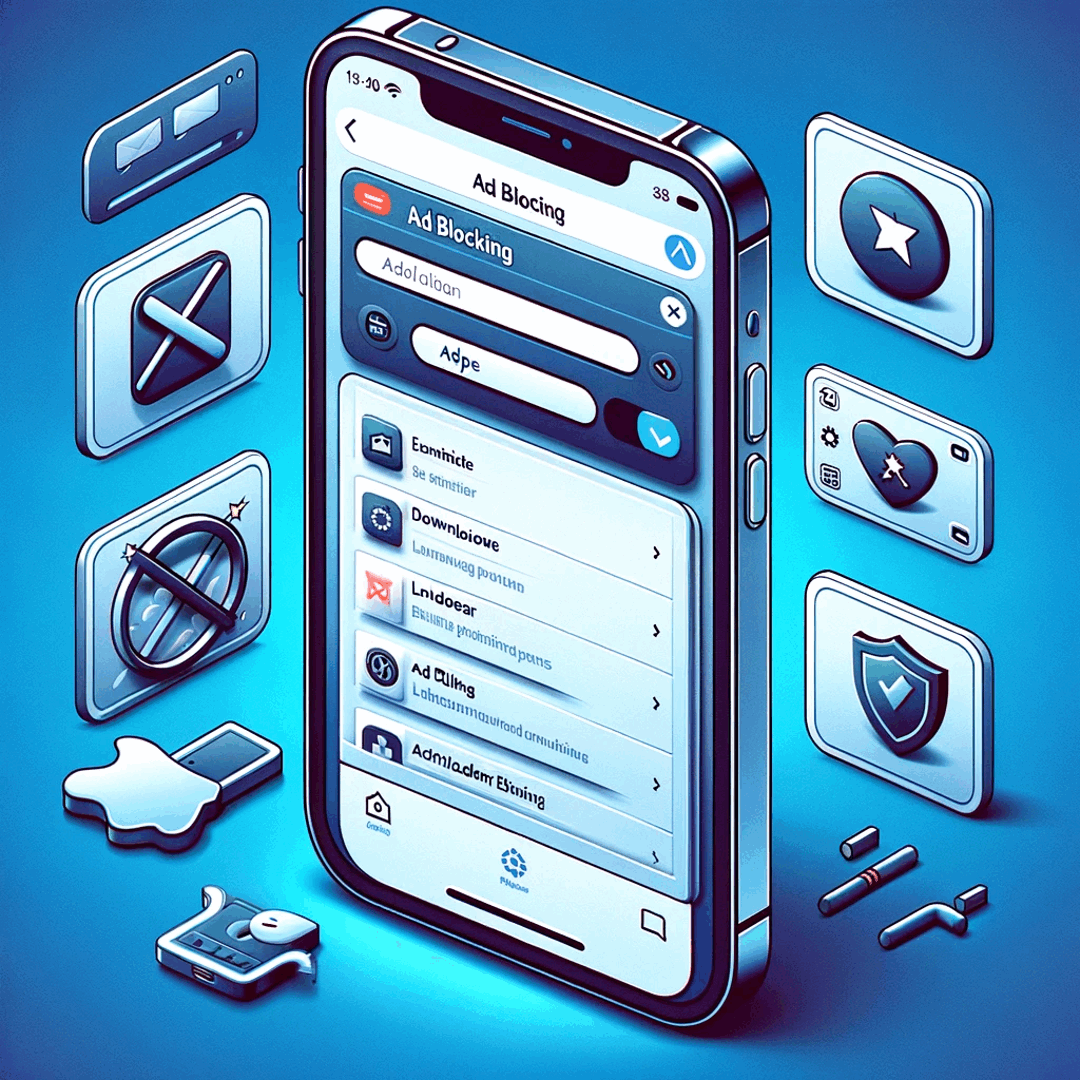एझेडबीएक्सएमएसडब्ल्यूक्यूवर जाहिराती सहजपणे कशी ब्लॉक करावी?
Apple iPhone वर जाहिराती कशा अवरोधित करायच्या
अॅप स्टोअरवरील जाहिरात ब्लॉक अनुप्रयोग स्थापित करुन आणि सेटिंग्जमध्ये सामग्री अवरोधित करणे सक्रिय करून आपल्या Apple iPhone जाहिराती, iOS9 किंवा iOS10 साठी अवरोधित करण्याचे बरेच मार्ग आहेत.
इतर पर्याय, आयओएस9 किंवा अधिक अलीकडील नसलेल्यासाठी, एक भिन्न अॅप स्थापित करणे आहे, ज्यासाठी प्रत्येक WiFi नेटवर्क कॉन्फिगर करणे आवश्यक असेल.
शांतीः जाहिराती आणि ट्रॅकर्स अवरोधित कराशांतीः जाहिराती आणि ट्रॅकर्स अवरोधित करा
IOS9 वर ब्लॉक जाहिराती
चरण 1, अॅप स्टोअरवर उपलब्ध असलेल्या अॅड ब्लॉक अनुप्रयोगांपैकी एक स्थापित करा, जसे की 1 ब्लॉकर लेगेसी जे विनामूल्य आहे, शुद्ध करा जे 2 डॉलर्सची किंमत आहे किंवा जे विनामूल्य आहे ते परिष्कृत करा.
आपण आपल्या Apple iPhone वर जाहिराती अवरोधित करण्यासाठी वापरू इच्छित अॅप निवडल्यानंतर आणि स्थापित केल्यानंतर, एक नवीन मेनू दिसेल.
1 ब्लॉकर लेगेसी फक्त अॅडब्लॉकपेक्षा चांगलाशुद्ध करा: जाहिराती अवरोधित करा आणि शांततेमध्ये ब्राउझिंग ब्राउझ करा, 4 एक्स वेगवान.
परिष्कृत करा - सफारीसाठी सानुकूलित जाहिरात अवरोधक
चरण 2, सेटिंग्ज> सफारीमध्ये जाऊन सेवा सामग्री अवरोधित करणारे पर्याय उघडून सेवा सक्रिय करा.
सफारी वेब ब्राउझरमधील सामग्री अवरोधित करण्यासाठी स्थापित केलेल्या अनुप्रयोगास अनुमती देणे आवश्यक आहे.
आणि ते असे आहे, आता जाहिराती Safari मध्ये अवरोधित करणे आवश्यक आहे.
जर आपण पुन्हा काही जाहिराती पाहिल्या तर अनुप्रयोग पुन्हा सुरू करण्यास संकोच करू नका, कारण जाहिरात अवरोधित करणे अनुप्रयोग क्रॅश होण्याची शक्यता असू शकते.
आयपॅड किंवा आयफोनवर जाहिराती अवरोधित करा1 ब्लॉकर लीगेसी जाहिरात ब्लॉक
ऍप्लिकेशन 1 ब्लॉकरच्या वारस्यात बर्याच पर्याया आहेत, त्यात जाहिराती अवरोधित करणे, ट्रॅकर्स अवरोधित करणे, विजेट किंवा कुकीज नोटिससारखे इतर त्रास टाळणे, परंतु लोकप्रिय वेबसाइटवर टिप्पण्या अवरोधित करणे देखील समाविष्ट आहे.
ते काही प्रादेशिक सेटिंग्जसाठी देखील परवानगी देतात. उदाहरणार्थ, केवळ विशिष्ट देशांवरील जाहिराती अवरोधित करणे शक्य आहे.
अखेरीस, पूर्ण साइट्स, कुकीज अवरोधित करणे किंवा काही वेबसाइट्सना त्यास एक पांढरी यादीमध्ये जोडून परवानगी देणे यापुढे देखील पुढे जाते.
1 ब्लॉकर लेगेसी फक्त अॅडब्लॉकपेक्षा चांगलाIOS पुनरावलोकन साठी 1 ब्लॉकर एक्स
वारंवार विचारले जाणारे प्रश्न
- Apple पलवर जाहिराती कशा अवरोधित करायच्या?
- Apple पल आयफोनवरील जाहिराती अवरोधित करण्याचा उत्तम मार्ग, आयओएस 9 किंवा आयओएस 10 साठी, अॅप स्टोअरमधून जाहिरात ब्लॉकर स्थापित करणे आणि सेटिंग्जमध्ये सामग्री ब्लॉक करणे सक्षम करणे.
- आयफोनवरील ब्लॉक जाहिरातींसाठी सर्वोत्कृष्ट अॅप्स कोणते आहेत?
- आयफोनसाठी अनेक प्रभावी अॅड-ब्लॉकिंग अॅप्स उपलब्ध आहेत जे आपला ब्राउझिंग अनुभव वाढवू शकतात. आयफोनवर जाहिराती अवरोधित करण्यासाठी काही सर्वोत्कृष्ट अॅप्स येथे आहेतः अॅडगार्ड, 1 ब्लॉकर, अॅडब्लॉक प्लस, अॅडब्लॉक आणि फायरफॉक्स फोकस. हे अॅप्स अॅप स्टोअर वरून डाउनलोड केले जाऊ शकतात आणि आपल्या आयफोनवरील जाहिराती अवरोधित करण्यासाठी कॉन्फिगर केले जाऊ शकतात.
- Apple पल आयफोन अॅड ब्लॉकर वापरणे सुरक्षित आहे का?
- होय, Apple पल आयफोनवर जाहिरात ब्लॉकर वापरणे सामान्यत: सुरक्षित आहे. इंटरनेट ब्राउझ करताना अवांछित जाहिराती दिसण्यापासून रोखण्यासाठी अॅड ब्लॉकर्सची रचना केली गेली आहे, जे विचलित कमी करून आणि संभाव्य सुधारित करून वापरकर्त्याचा अनुभव वाढवू शकते
- वर्धित ब्राउझिंग अनुभवासाठी आयफोनवर जाहिराती अवरोधित करण्याचे सर्वात प्रभावी मार्ग कोणते आहेत?
- प्रभावी मार्गांमध्ये अॅड-ब्लॉकिंग ब्राउझर किंवा अॅप्स वापरणे, सफारीचे सामग्री ब्लॉकर्स सक्षम करणे किंवा जाहिरात ट्रॅकिंग मर्यादित करण्यासाठी गोपनीयता सेटिंग्ज समायोजित करणे समाविष्ट आहे.

मिशेल पिनसन एक प्रवासी उत्साही आणि सामग्री निर्माता आहे. शिक्षण आणि अन्वेषणाची उत्कटता विलीन केल्यामुळे, त्याने ज्ञान सामायिक करण्यास आणि इतरांना मोहक शैक्षणिक सामग्रीद्वारे प्रेरित केले. जागतिक कौशल्य आणि भटकंतीची भावना असलेल्या व्यक्तींना सक्षम बनवून जगाला जवळ आणणे.